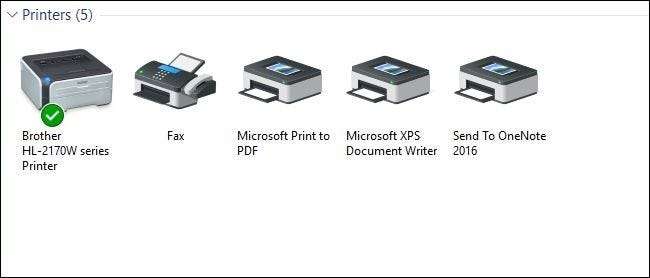
I årenes løb er Windows blevet meget bedre om, hvordan det håndterer netværksprintere. Men hvis du vil dele en printer via netværket, skal du muligvis stadig gøre lidt benarbejde for at få det hele i gang. Sådan fungerer det hele.
Opsætning af en printer på dit netværk involverer to trin. Det første trin er at få printeren tilsluttet netværket, og der er tre måder, du kan gøre det på:
- Tilslut printeren direkte til netværket . Dette er den nemmeste måde at oprette en netværksprinter på. Det kræver ikke, at en anden pc er tændt for at udskrive (som nedenstående metoder gør), og du behøver ikke gå igennem besværet med at konfigurere deling. Og da de fleste printere, der er lavet inden for de sidste par år, har indbygget netværk, er der en god chance for, at din printer understøtter denne mulighed.
- Slut printeren til en af dine pc'er, og del den med netværket via hjemmegruppen . Hvis det ikke er en mulighed at tilslutte en printer direkte til netværket, kan du slutte den til en pc på netværket og dele den med Windows Hjemmegruppe. Det er let at opsætte og er optimalt til netværk, der hovedsagelig består af Windows-computere. Denne metode kræver dog, at computeren, der er tilsluttet, skal køre, så du kan bruge printeren.
- Tilslut printeren til en af dine pc'er, og del den uden hjemmegruppe . Dette er ideelt, hvis dit netværk har andre computere, der kører forskellige operativsystemer, hvis du vil have mere kontrol over fil- og printerdeling, eller hvis Hjemmegruppe bare ikke fungerer særlig godt. Ligesom hjemmegruppemetoden kræver dette, at computeren er tilsluttet skal være i gang, så du kan bruge printeren.
Det andet trin, når du først har tilsluttet din printer, vil forbinde andre pc'er til netværksprinteren ... hvilket afhænger meget af, hvordan du tilslutter den. Forvirret endnu? Bare rolig. Vi er ved at gå igennem alt dette.
Opdatering : Microsoft fjernet HomeGroup-funktionen fra Windows 10 i opdateringen fra april 2018 . Du kan stadig bruge HomeGroups, hvis du bruger Windows 7 eller 8, men de er ikke tilgængelige for computere, der kører Windows 10 (i det mindste med de nyeste opdateringer), medmindre du også konfigurerer traditionel fildeling.
Trin et: Tilslut din printer til netværket
Lad os først tale om at få den printer tilsluttet til dit netværk. Som vi nævnte ovenfor har du tre muligheder her. Du kan oprette forbindelse direkte til netværket, du kan oprette forbindelse til en pc og dele den via en hjemmegruppe, eller du kan oprette forbindelse til en pc og dele den uden at bruge hjemmegruppen.
Tilslut printeren direkte til netværket
De fleste printere har i disse dage indbygget netværk. Nogle er udstyret med Wi-Fi, andre med Ethernet, og mange har begge muligheder. Desværre kan vi ikke give dig præcise instruktioner til at få dette gjort, da hvordan du gør det afhænger af den type printer, du har. Hvis din printer har en LCD-skærm, er chancerne for, at du kan finde netværksindstillingerne et eller andet sted i menuen Indstillinger eller Værktøjer. Hvis din printer ikke har nogen skærm, er du sandsynligvis nødt til at stole på nogle serie af fysiske knaptryk for at fortælle den, om den skal bruge sin Wi-Fi- eller Ethernet-netværksadapter. Nogle printere har endda en dedikeret let tilslutningsknap, der kan konfigurere Wi-Fi til dig.
Hvis du har problemer med at konfigurere en printer, der opretter forbindelse direkte til netværket, skal producenten have instruktioner til, hvordan det kan ske. Se manualen, der fulgte med din printer eller producentens websted for at få oplysninger om tilslutning af den.
Del en printer, der er tilsluttet en pc ved hjælp af en hjemmegruppe
Deling af en printer med hjemmegruppen er super let. Først skal du selvfølgelig sørge for, at printeren er sluttet til en af pc'erne på netværket og er konfigureret korrekt. Hvis den pc kan udskrive til printeren, er du klar til at gå.
Start med at affyre appen Homegroup-kontrolpanel. Klik på Start, skriv "hjemmegruppe", og klik derefter på markeringen, eller tryk på Enter.
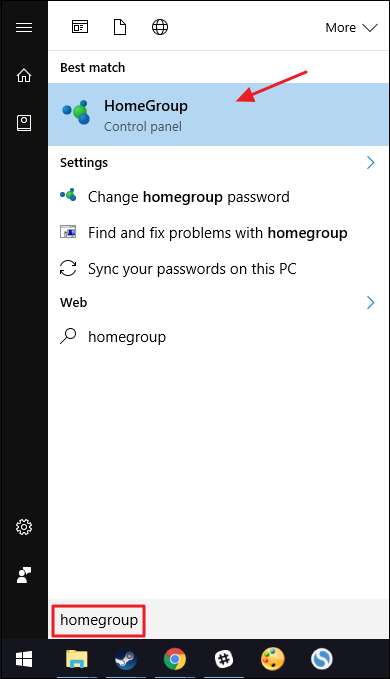
Hvad du gør næste afhænger af, hvad du ser i vinduet Hjemmegruppe. Hvis den pc, du har printeren tilsluttet, allerede er en del af en hjemmegruppe, ser du noget i retning af følgende skærmbillede. Hvis det viser, at du allerede deler printere, er du færdig. Du kan springe videre til trin to, hvor du forbinder andre pc'er på netværket. Hvis du ikke allerede deler printere, skal du klikke på linket "Skift hvad du deler med hjemmegruppen".
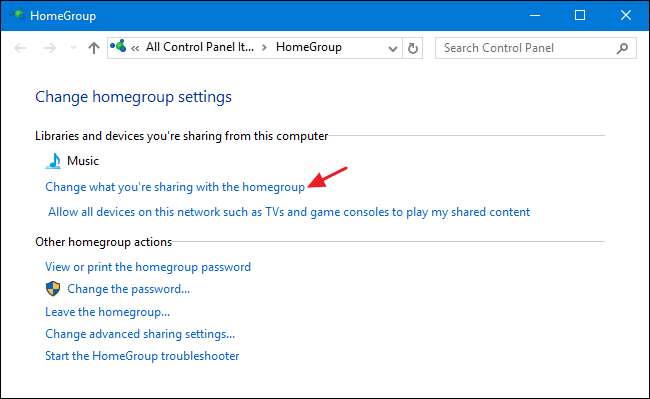
I rullemenuen "Printere og enheder" skal du vælge indstillingen "Delt". Klik på Næste, og derefter kan du lukke indstillingerne for hjemmegruppen og gå videre til trin to.
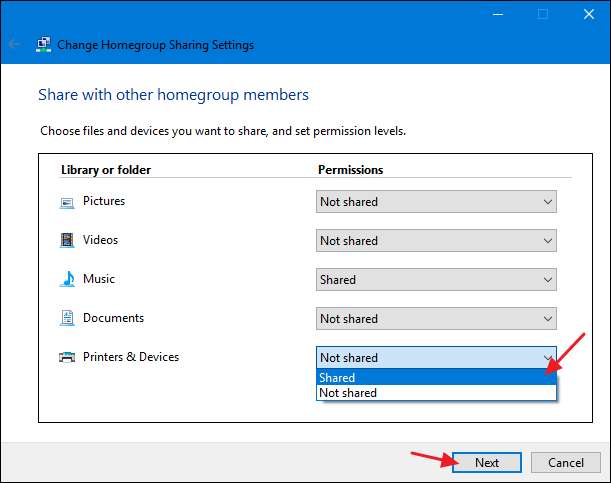
Hvis der allerede er oprettet en hjemmegruppe til andre pc'er på netværket, men den pc, du har din printer tilsluttet, ikke er medlem, vil hovedskærmen, når du starter Homegroup-kontrolpanelappen, se ud som den nedenfor. Klik på knappen "Deltag nu", og klik derefter på "Næste" på det følgende skærmbillede, der bare fortæller dig lidt om hjemmegrupper.
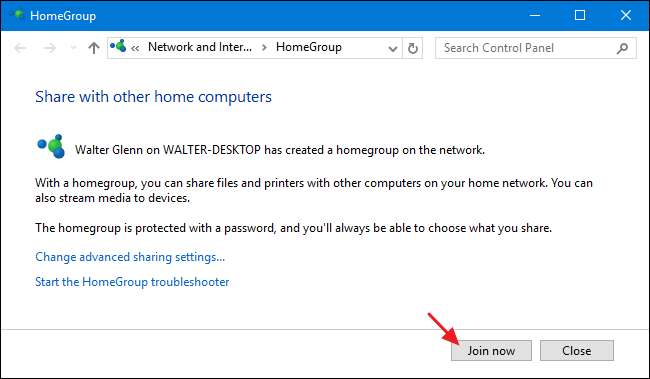
Indstil dine delingsindstillinger, og sørg for, at "Printere og enheder" er indstillet til "Delt", og klik derefter på "Næste".
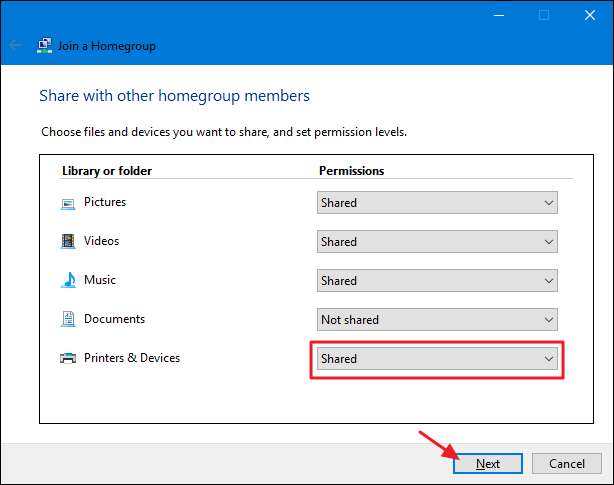
Indtast adgangskoden til hjemmegruppen, og klik derefter på "Næste". Hvis du ikke kender adgangskoden, skal du gå til en af de andre pc'er på netværket, der allerede er medlem af hjemmegruppen, starte hjemmegruppens kontrolpanel-app, og du kan slå den op der.
Hvis du opretter forbindelse fra en anden pc, som du har logget på ved hjælp af den samme Microsoft-konto som den pc, der allerede er medlem af hjemmegruppen, beder Windows 8 og 10 ikke om din adgangskode. I stedet godkender Windows dig automatisk.
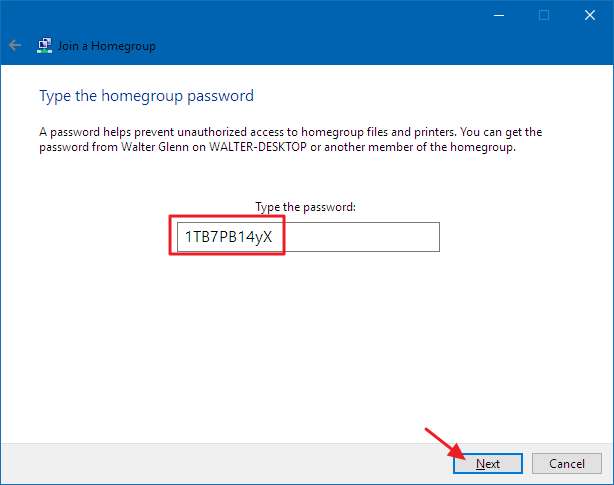
På det sidste skærmbillede skal du klikke på knappen "Udfør", og derefter kan du gå videre til trin to og få dine andre pc'er tilsluttet netværket til printeren.
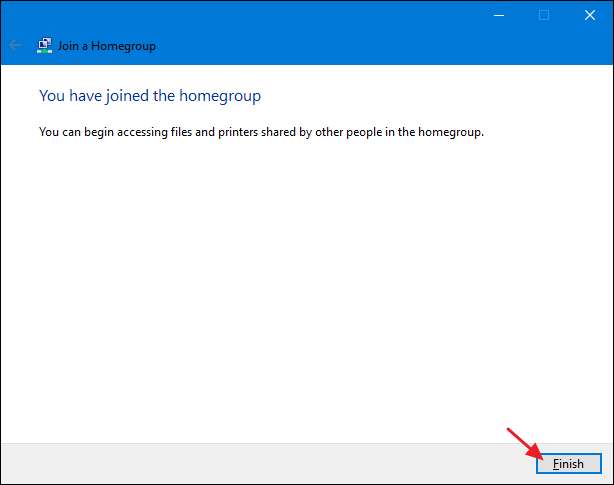
Og endelig, hvis der overhovedet ikke er nogen hjemmegruppe på dit netværk, ser du noget som følgende skærmbillede, når du åbner vinduet med hjemmegruppens kontrolpanel. For at oprette en ny hjemmegruppe skal du klikke på knappen "Opret en hjemmegruppe".
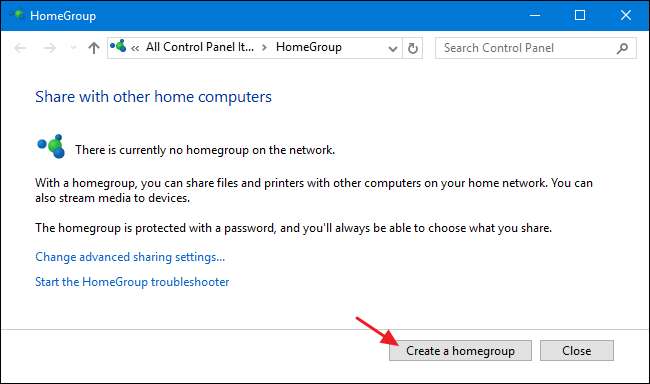
Den følgende skærm fortæller dig bare lidt om hjemmegrupper. Gå videre og klik på "Næste".
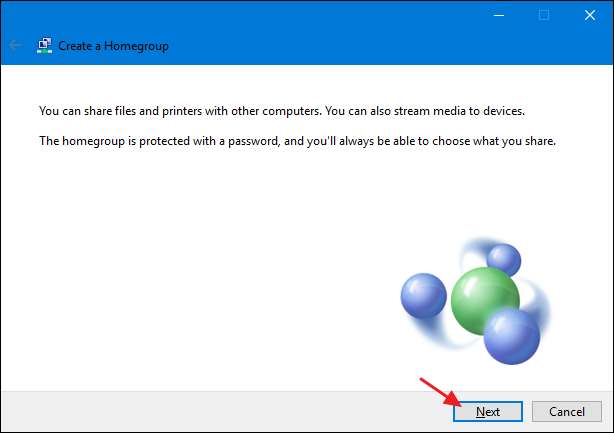
Vælg hvilke biblioteker og mapper du vil dele med netværket fra den pc, du er på. Bare sørg for at du vælger "Delt" til "Printere & enheder." Klik på "Næste", når du er færdig med at foretage dine valg.
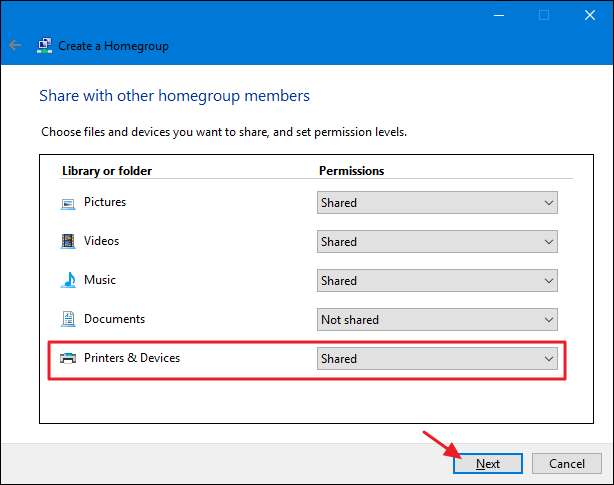
Det sidste skærmbillede viser den adgangskode, du har brug for til andre pc'er på dit netværk for at oprette forbindelse til hjemmegruppen. Skriv det ned, og klik derefter på knappen "Udfør".
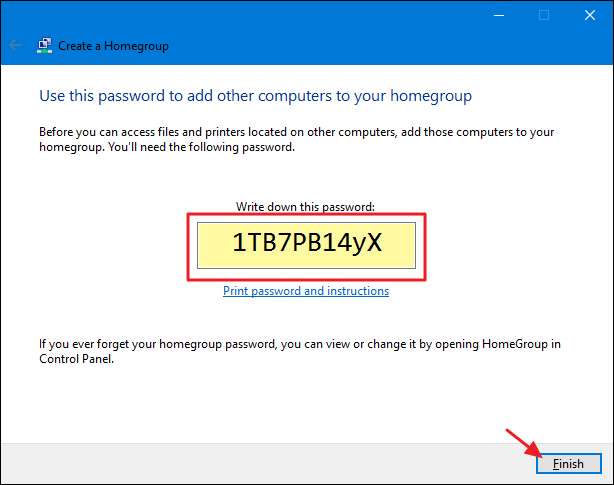
Nu hvor din hjemmegruppe er konfigureret, og din pc deler printerne med den, kan du springe ned til trin to og få de andre pc'er på netværket tilsluttet printeren.
Del en printer, der er tilsluttet en pc uden at bruge en hjemmegruppe
Hvis du har computere eller mobile enheder på dit netværk, der kører et andet operativsystem end Windows 7, 8 eller 10 - eller bare ikke vil bruge hjemmegruppen af en eller anden grund - kan du altid bruge de delingsværktøjer, der altid har været en del af Windows for at dele en printer med netværket. Igen er dit første trin at sikre, at printeren er sluttet til en pc, og at du kan udskrive til den.
Klik på Start, skriv "enheder og printere", og tryk derefter på Enter, eller klik på resultatet.

Højreklik på den printer, du vil dele med netværket, og vælg derefter “Printeregenskaber”.
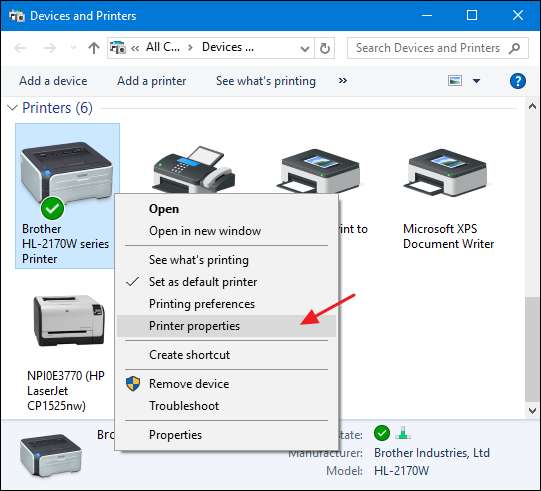
Vinduet "Printeregenskaber" viser dig alle mulige ting, du kan konfigurere om printeren. For øjeblikket skal du klikke på fanen "Deling".
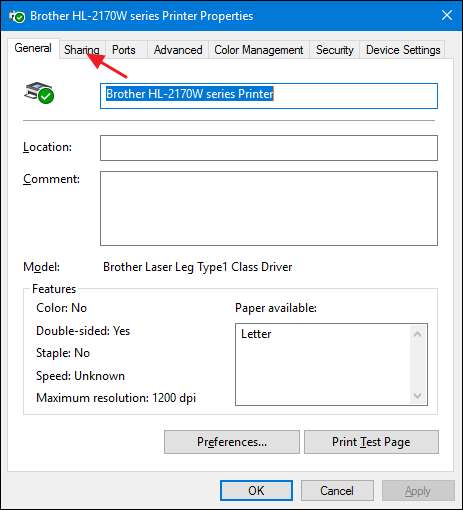
RELATEREDE: Tilpasning af dine netværksdelingsindstillinger
Du får besked om, at printeren ikke vil være tilgængelig, når din computer sover, eller den lukkes ned. Også, hvis du bruger adgangskodebeskyttet deling, bliver du informeret om, at kun brugere på dit netværk med et brugernavn og en adgangskode til denne computer kan udskrive til det. Legitimationsoplysninger er en engangs ting, du bliver nødt til at indtaste, første gang du slutter en anden pc til den delte printer; behøver du ikke gøre det hver gang du udskriver. Hvis du foretrækker det, kan du gøre deling tilgængelig for gæster, så adgangskoder ikke er nødvendige, men denne indstilling gælder også for alle filer, du har delt. Vi foreslår, at du læser videre tilpasning af dine netværksdelingsindstillinger inden du tager denne beslutning.
For at fortsætte skal du aktivere indstillingen “Del denne printer” og give printeren et venligere navn, hvis du vil, så andre på netværket lettere kan identificere printeren.
Den anden mulighed, du kan indstille her, er, om du vil gengive udskriftsjob på klientcomputere. Hvis denne indstilling er aktiveret, gengives alle de dokumenter, der udskrives, på de computere, hvor folk udskriver. Når denne indstilling er deaktiveret, gengives dokumenterne på den computer, som printeren er knyttet til. Hvis det er en pc, som nogen bruger aktivt, anbefaler vi at aktivere denne indstilling, så systemets ydeevne ikke påvirkes, hver gang noget bliver udskrevet.
Når du er færdig med at opsætte tingene, skal du fortsætte og klikke på "OK".
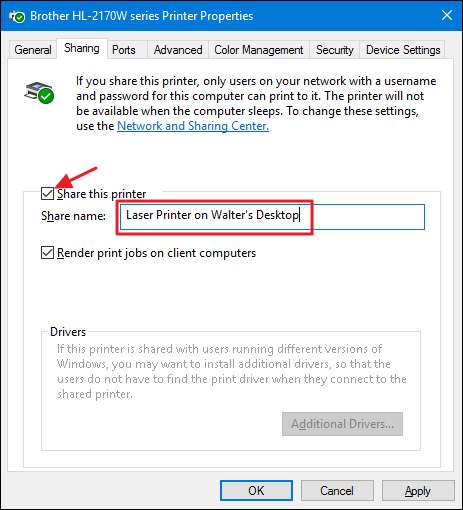
Nu hvor du har delt printeren, skal andre pc'er på dit netværk være i stand til at oprette forbindelse til den. Så du er klar til at gå videre til trin to.
Trin to: Opret forbindelse til din printer fra enhver pc på netværket
Nu hvor du har tilsluttet din printer til netværket ved hjælp af en af ovenstående metoder, er det tid til at rette opmærksomheden mod den anden del af processen: at forbinde andre pc'er på netværket til den printer. Hvordan du gør det, afhænger egentlig bare af, om du bruger hjemmegruppe eller ej.
Opret forbindelse til en printer, der deles af en pc ved hjælp af en hjemmegruppe
Dette er sandsynligvis det nemmeste trin i hele denne tutorial. Hvis du har printeren tilsluttet en pc, og den pc deler printeren som en del af en hjemmegruppe, skal du bare sørge for, at andre pc'er på netværket også er knyttet til hjemmegruppen. Du kan bruge den samme proces, som vi gik igennem i trin 1, for at få dem til at deltage. Når pc'er er en del af den samme hjemmegruppe, opretter Windows automatisk forbindelse til alle printere, der deles fra andre pc'er. De vises bare automatisk i vinduet Enheder og printere, og enhver pc i hjemmegruppen kan udskrive til dem. Super simpelt.
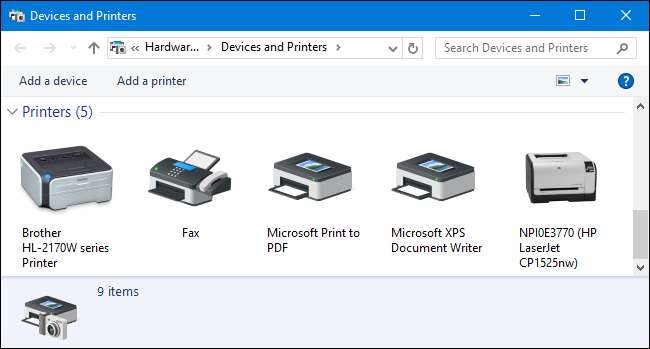
Opret forbindelse til en printer uden brug af hjemmegruppe
Hvis din printer er tilsluttet direkte til et netværk eller deles fra en pc uden at bruge hjemmegruppe, bliver du nødt til at gøre lidt mere arbejde for at oprette forbindelse til den fra andre pc'er på netværket. Det er dog stadig ret ligetil. Klik på Start, skriv "enheder og printere", og tryk derefter på Enter, eller klik på resultatet.

Vinduet Enheder og printere viser en samling enheder på din pc. Klik på linket "Tilføj en printer" for at komme i gang med at tilføje din netværksprinter.
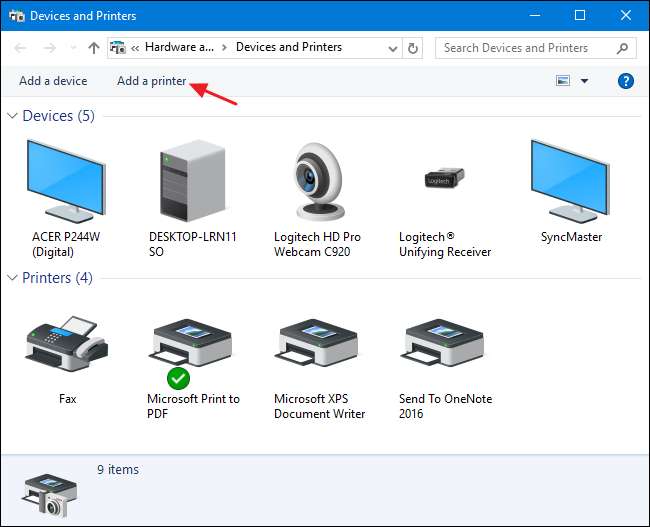
Windows udfører en hurtig scanning af dit netværk for at finde enheder, der endnu ikke er installeret på din pc, og viser dem i vinduet "Tilføj en enhed". Chancerne er høje for, at du ser din printer på listen, uanset om den er direkte forbundet til netværket eller deles fra en anden pc. Hvis du ser den printer, du leder efter, blev dit job super nemt. Klik på den printer, du vil installere. Windows håndterer installationen, downloader drivere, hvis det er nødvendigt, og beder dig om at angive et navn til printeren. Det er alt hvad du skal gøre.
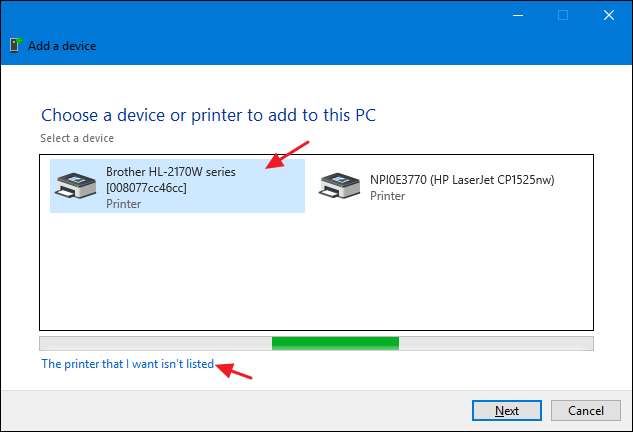
Hvis du ikke kan se den printer, du vil installere – og du er sikker på, at du har den tilsluttet korrekt til netværket, skal du klikke på linket "Den printer, jeg vil have, står ikke på listen". Det næste vindue viser dig flere muligheder for at hjælpe dig med at finde det:
- Min printer er lidt ældre . Hvis du vælger denne indstilling, udfører Windows en mere grundig scanning af dit netværk på udkig efter printeren. Efter vores erfaring finder det dog sjældent noget, som det ikke allerede fandt under den indledende scanning. Det er en let nok mulighed for at prøve, men det kan tage et par minutter.
- Vælg en delt printer efter navn . Hvis netværkscomputeren deles fra en anden pc, er dette den bedste mulighed for at finde den. Hvis du kender det nøjagtige netværksnavn på computeren og printeren, kan du skrive det her. Eller du kan klikke på knappen "Gennemse" for at se gennem pc'erne på dit netværk, der har deling aktiveret, og se om du kan finde printeren på den måde.
- Tilføj en printer ved hjælp af en TCP / IP-adresse eller værtsnavn . Hvis din printer er tilsluttet direkte til netværket, og du kender dens IP-adresse, er dette sandsynligvis den enkleste og sikreste mulighed. De fleste netværksprintere har en funktion, der lader dig bestemme deres IP-adresse. Hvis din printer har en LCD-skærm, kan du muligvis finde IP-adressen ved at rulle gennem printerindstillingerne. For printere uden skærm kan du normalt udføre en række sekvenser med knaptryk, der udskriver indstillingerne for dig. Hvis alt andet fejler, kan du altid bruge en IP-scanningsapp som Wireless Network Watcher for at finde enheder på dit netværk. Tjek ud det sidste afsnit i denne vejledning for mere information om, hvordan du gør det.
- Tilføj en Bluetooth-, trådløs eller netværksprinter, der kan findes . Hvis du vælger denne mulighed, scanner Windows efter disse typer enheder. Igen har vi sjældent set det afhente en enhed, som den ikke fandt under den indledende scanning. Men det kan stadig være værd at prøve.
- Tilføj en lokal printer eller netværksprinter med manuelle indstillinger . Denne mulighed kan hjælpe dig med at tilføje en printer, hvis intet andet fungerer. Det er mest til konfiguration af en lokal printer ved at angive nøjagtige portoplysninger, men der er især en indstilling, der kan hjælpe med netværksprintere, hvis du kender modellen. Når du bliver bedt om at specificere en port, kan du vælge en Windows Self Discovery-indstilling, der er angivet i bunden af de tilgængelige porte som "WSD" efterfulgt af en række tal og bogstaver. Når du vælger det, beder Windows dig om at angive en model, så den kan installere drivere. Når du er færdig, overvåger Windows derefter netværket for den pågældende printer. Det er et langskud, men det er værd at prøve, hvis alt andet fejler.
Du finder ud af, at alle disse muligheder er ret enkle og har korte guider til at lede dig gennem processen. Da TCP / IP er den sikreste måde at få en printer tilføjet, vil vi fortsætte med det som vores eksempel. Vælg "Tilføj en printer ved hjælp af en TCP / IP-adresse eller værtsnavn", og klik derefter på "Næste".
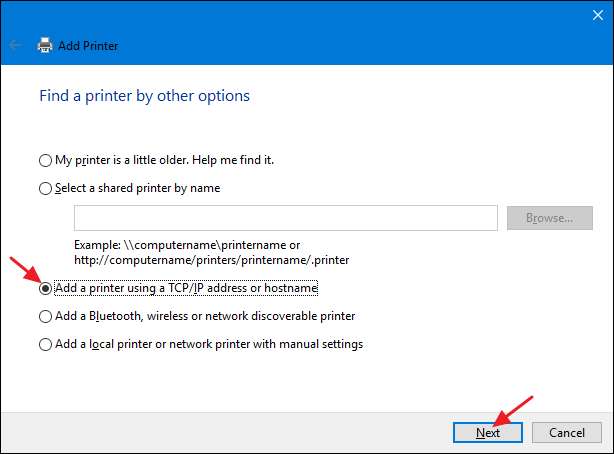
Indtast printerens IP-adresse i feltet "Værtsnavn eller IP-adresse". Sørg for, at afkrydsningsfeltet "Forespørg printeren, og vælg automatisk, hvilken driver der skal bruges", og klik derefter på "Næste".
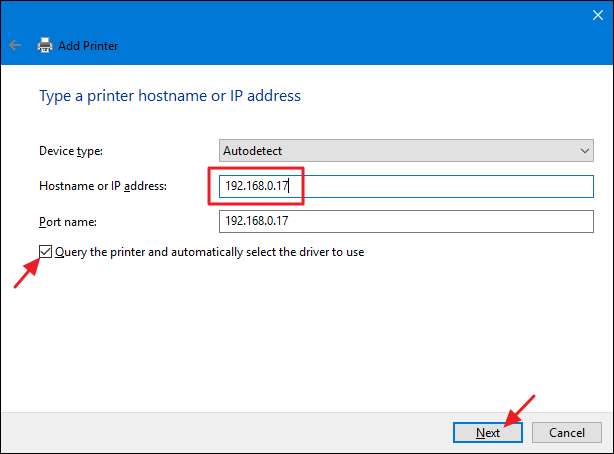
Indtast et nyt navn til printeren, hvis standardnavnet ikke passer dig, og klik derefter på "Næste".
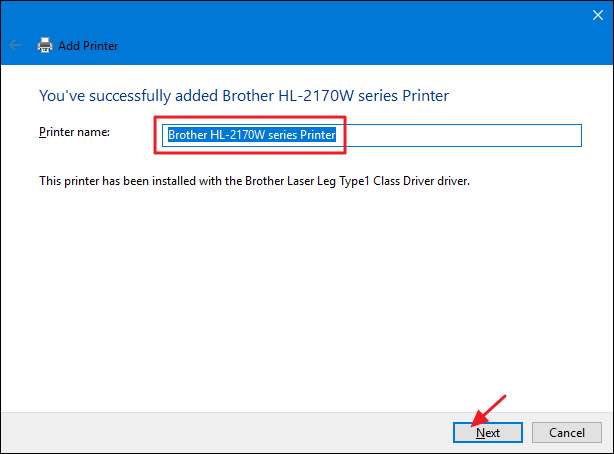
Vælg, om den nye printer skal indstilles som standard, udskriv en testside, hvis du vil sikre dig, at alt fungerer, og klik derefter på "Udfør", når du er færdig.
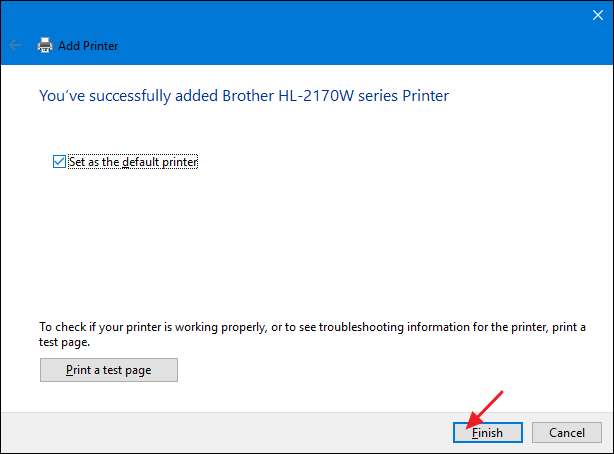
Forhåbentlig behøver du aldrig at gider med de fleste af disse ting. Hvis din netværksprinter er tilsluttet korrekt til netværket, er chancerne store, at Windows samler den op og installerer den lige for dig. Og hvis dit netværk for det meste er Windows-maskiner, og du bruger hjemmegruppe til deling af filer og printere, skal tingene også ske mest automatisk. Hvis det ikke gør det - eller hvis du har en mere kompliceret opsætning - ved du i det mindste, at du har nogle muligheder.







